■ メール詳細
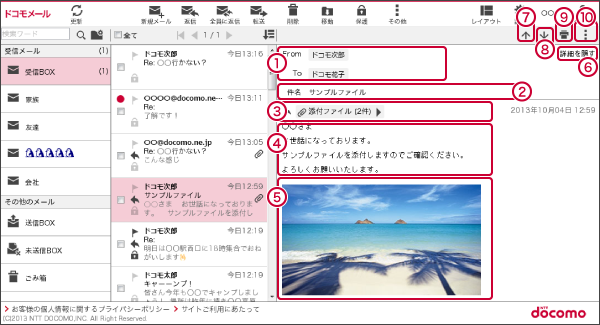
①メールヘッダ
差出人・宛先を表示します。
差出人・宛先を押下すると、そのメールアドレスに対してメールを作成できます。
メール作成については『メール新規作成・送信』を参照ください。
※モバイル版では表示のみ対応
②件名
メールの件名が表示されます。
③添付ファイル
添付ファイルボタンを押下すると、添付ファイルの一覧が表示されます。
詳細は『添付ファイル閲覧・ダウンロード』を参照ください。
④メール本文
メールの本文が表示されます。
受信メールでは受信日時、送信メールでは送信日時、未送信BOXでは保存した日時が右上に表示されます。
⑤サムネイル
添付ファイルが100Kbyte以下の画像(jpg,png,bmp,gif)の場合サムネイルが表示されます。
⑥詳細を隠す(モバイル版では非対応)
メール詳細右上の「詳細を隠す」ボタンを押下することで、ヘッダ部分を折りたたむことができます。
折りたたんだヘッダを再度表示するには「詳細を表示」ボタンを押下します。
⑦前のメール(モバイル版では非対応)
現在表示中のメールから、メール一覧で1つ上のメールを表示します。
1ページ目で先頭のメールを表示している場合には使用できません。
2ページ目以降で先頭のメールを表示している場合には、1ページ前の末尾のメールを表示します。
⑧次のメール(モバイル版では非対応)
現在表示中のメールから、メール一覧で1つ下のメールを表示します。
最終ページで末尾のメールを表示している場合には使用できません。
最終ページ以外の末尾のメールを表示している場合には、1ページ後の先頭のメールを表示します。
⑨印刷ボタン(モバイル版では非対応)
現在表示しているメールの印刷画面を表示します。
⑩その他メニュー(モバイル版では非対応)
・ヘッダ表示
現在表示しているメールのヘッダ情報を表示します。
・文字コード選択
文字コードを指定して現在表示しているメールを再表示します。
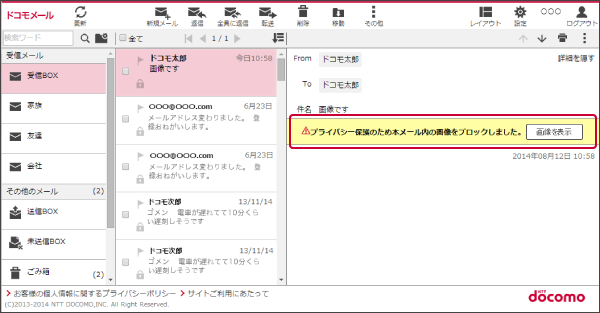
⑪画像表示制御(イメージブロック)
受信メールやゴミ箱内のメールに外部リンク画像が含まれている場合、プライバシー保護のため、
外部リンク画像をブロックし、「画像を表示バー」を表示します。
「画像を表示」ボタンを押下すると、ブロックされている外部リンク画像が表示されます。